
مشرف سابق
 غير معرف
غير معرف
سامي الشاطري
, تخصصى طالب
, بجامعة ....
- غير معرف , الرياض
- غير معرف
- Jan 2006
المزيدl April 3rd, 2006, 02:39 PM
April 3rd, 2006, 02:39 PM
سأقدم لكم اليوم اخواني شرحا لكيفية إعداد فاكس بدون برنامج بشرط توفر الأدوات التالية:
ويندوز XP
كرت موديم
خط هاتف
لنبدأ الشرح الآن
أول شيء توصل كرت المودم بخط الهاتف (ليس بجهاز الهاتف نفسه)
ثاني شيء اتبع الآتي لتجهيز جهاز الفاكس لديك


اضغط مرتين على الأيقونة

الواجهة الرئيسية للبرنامج

و الآن للضمان اتبع الخطوات التالية لكي تتأكد أن المودم سيرسل و يستقبل الفاكسات



تأكد من وجود علامة صح كما في الصورة و ذلك لتستطيع إرسال الفاكسات

تأكد أيضا من وجود علامة صح كما في الصورة و ذلك لتستطيع استقبال الفاكسات

الآن و بعد أن أكملت الخطوات السابقة ستتمكن الآن من إرسال الفاكسات و استقبالها
إذا أردت إرسال الفاكسات فأنا أنصح باستخدام برنامج Microsoft Office Word 2003
و إليكم شرحا لاستخدامه:
أول شيء نقوم بفتح البرنامج و نكتب ما نريد ارساله أو نرفق الصور المطلوبة مع العلم أن الصور ستصل غير ملونة و لو كانت ملونة بالأصل
بعد الانتهاء من كتابة أو إرفاق الصور نتبع الآتي:



April 3rd, 2006, 02:39 PM
سأقدم لكم اليوم اخواني شرحا لكيفية إعداد فاكس بدون برنامج بشرط توفر الأدوات التالية:ويندوز XP
كرت موديم
خط هاتف
لنبدأ الشرح الآن
أول شيء توصل كرت المودم بخط الهاتف (ليس بجهاز الهاتف نفسه)
ثاني شيء اتبع الآتي لتجهيز جهاز الفاكس لديك
اضغط مرتين على الأيقونة
الواجهة الرئيسية للبرنامج
و الآن للضمان اتبع الخطوات التالية لكي تتأكد أن المودم سيرسل و يستقبل الفاكسات
تأكد من وجود علامة صح كما في الصورة و ذلك لتستطيع إرسال الفاكسات
تأكد أيضا من وجود علامة صح كما في الصورة و ذلك لتستطيع استقبال الفاكسات
الآن و بعد أن أكملت الخطوات السابقة ستتمكن الآن من إرسال الفاكسات و استقبالها
إذا أردت إرسال الفاكسات فأنا أنصح باستخدام برنامج Microsoft Office Word 2003
و إليكم شرحا لاستخدامه:
أول شيء نقوم بفتح البرنامج و نكتب ما نريد ارساله أو نرفق الصور المطلوبة مع العلم أن الصور ستصل غير ملونة و لو كانت ملونة بالأصل
بعد الانتهاء من كتابة أو إرفاق الصور نتبع الآتي: